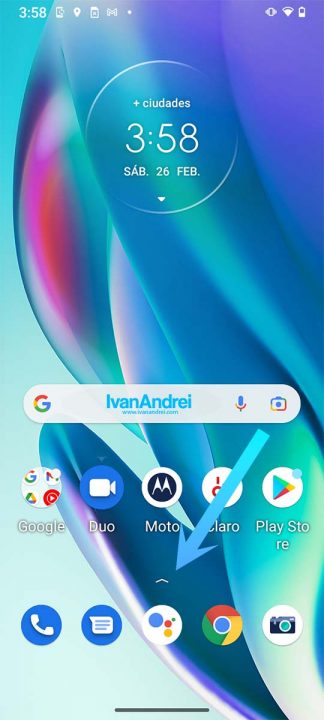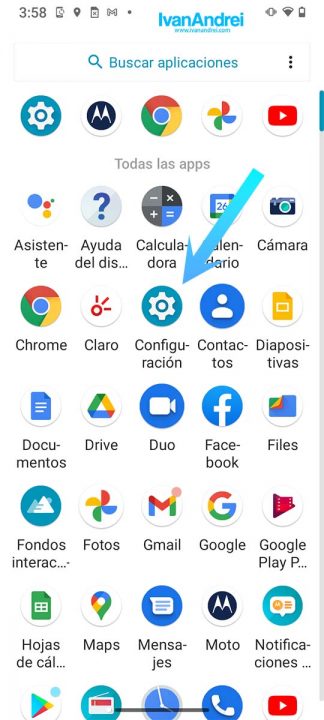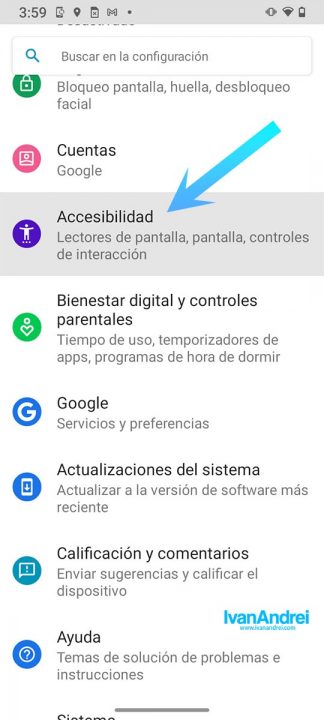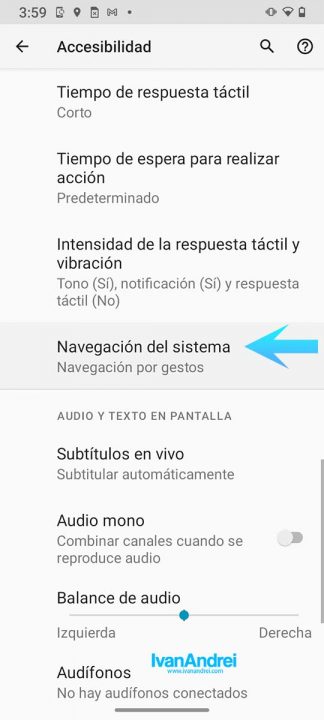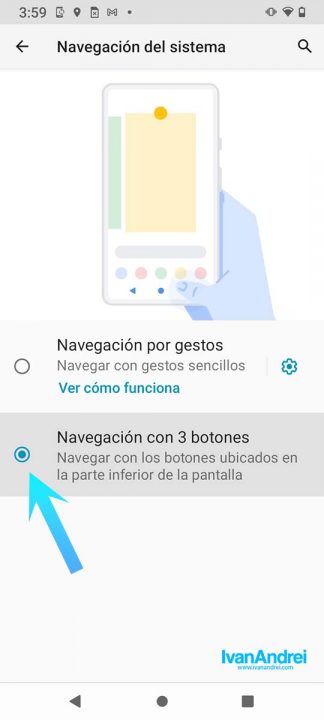Sepa cómo mostrar los 3 botones de navegación en Motorola con Android si no te gusta la navegación con un botón que viene por defecto.
Si tienes un moderno teléfono Motorola que viene con la última versión de Android, este te puede obligar a usar un solo botón para la navegación del sistema. Esto sucede la primera que enciendes el teléfono y el asistente de configuración te impondrá que uses un solo botón para la navegación para:
- Ir atrás
- Ir a la pantalla principal
- Mostrar las ventanas anteriormente abiertas
Sin embargo, no todos los usuarios están contentos con la navegación de un solo botón. A muchos se les dificulta navegar con un solo botón y en especial las personas mayores de edad. Es por eso que prefieren volver a la navegación de 3 botones, pero ¿Cómo se hace?
¿Cómo mostrar los 3 botones de navegación en Motorola con Android?
Una vez que hayas terminado de configurar tu teléfono con el asistente al encender el teléfono por primera vez, debes hacer lo siguiente:
1. En la pantalla principal del teléfono, desliza la pantalla de abajo hacia arriba para mostrar todas las aplicaciones.
2. Busca el icono que dice «Configuración».
3. Luego, encuentra la sección de «Accesibilidad».
4. Desliza hasta abajo y encontrar la opción que dice «Navegación del sistema».
5. Y aquí podrás encontrar la deseada opción que permite mostrar los 3 botones de navegación en los equipos de Motorola con Android. Simplemente presiona la opción que dice «Navegación con 3 botones».
Listo, verás que en la parte inferior aparecerá los 3 clásicos botones de navegación. Para otras marcas de teléfono, es posible que coincidan los pasos descritos en esta página.
Espero te haya servido esta guía. Si tienes alguna duda o consulta no olvides dejar tu comentario que con mucho gusto te responderé.